Kurszuordnungen kontrollieren
Als Fach- bzw. Fachbereichsleitung haben Sie das beste Verständnis dafür, welche Kurstypen in Ihrem Fachbereich unterrichtet werden (regulärer Kurs, Wahlpflichtfach, Leistungs-, Grund- oder Zusatzkurs). Sie können in BOLLE die Kurszuordnungen von Ihren Kolleg:innen überprüfen und so ggf. Unterstützung anbieten und Korrekturen vornehmen. Eine korrekte Kurszuordnung ist wichtig, da nur so die Zeugnisse korrekt gedruckt werden können. Sollten Sie selbst unsicher sein, fragen Sie Ihre Mittelstufenkoordination.
Diese Funktion ist zu finden in der Menüleiste bei FBL unter Auswahl von Kurszuordnungen.
Die Einstellungsmöglichkeiten auf dieser Seite haben Einfluss auf viele Bereiche in BOLLE. Bitte gehen Sie sehr sorgfältig vor und lesen die Anleitung genau. Im Zweifel fragen Sie vor einer Veränderung bei Ihrer Mittelstufenkoordination nach.
Allgemeines zu den Kurszuordnungen
Sie können schnell einen Überblick bekommen, ob die Lehrkräfte Ihres Faches die Kurse richtig eingerichtet haben. Sie können z.B. folgende Fragen schnell beantworten:
- Gibt es Kolleg:innen, die in der Mittelstufe fälschlicherweise den Kurstyp Wahlpflichtfach in einer bestimmten Klasse gewählt haben? (z.B. gilt an einer ISS die zweite Fremdsprache immer als Wahlpflichtfach und nicht als regulärer Kurs; an Gymnasien ist die zweite Fremdsprache hingegen immer ein regulärer Kurs)
- Haben die Kolleg:innen in der Oberstufe den Kurstyp entsprechend auf Leistungs- bzw. Grundkurs gestellt?
- Mussten in einem Ihnen zugeordneten Fach Zusatzkurse eingerichtet werden?
Hinweis: Bitte beachten Sie die Unterscheidung zwischen Wahlpflichtunterricht in der Einführungsphase (11. Jg. an ISS) bzw. dem Wahlpflichtfach in der Mittelstufe.
Einstellungsmöglichkeiten
In jedem Fach können für jede Schüler:in folgende Aktionen ausgeführt werden: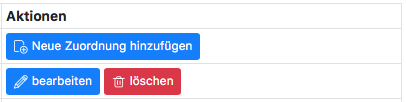
Neue Zuordnungen hinzufügen
Wenn Sie auf Neue Zuordnungen hinzufügen klicken, ordnen Sie die Schüler:in einem anderen Kurs im Jahrgang zu.
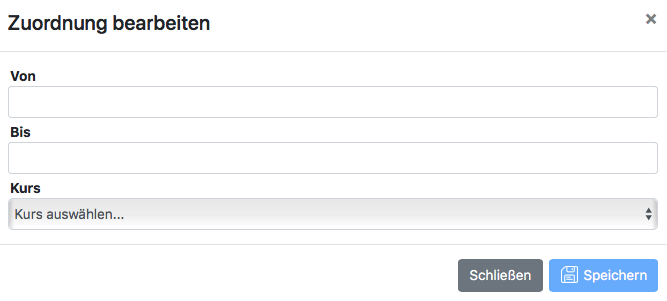
Sie müssen ein Datum bei von eingeben. Das Bis-Datum lassen Sie am besten frei. Unter Kurs werden nur bereits in BOLLE eingerichtete Kurse des entsprechendes Jahrgangs der gewählten Schüler:in angezeigt. Wählen Sie den Kurs aus, in welchen die Schüler:in wechseln soll. Wenn Sie das heutige Datum eingeben, befindet sich das Kind sofort auch in der Kursliste des von Ihnen ausgewählten Kurses. Da Sie bis jetzt aber nur eine neue Zuordnung hinzugefügt haben, sind evtl. bereits vorhandende Zuordnungen noch aktiv. Das Kind könnte sich in mehreren fach- und kurstypgleichen Kursen befinden, was zu Fehlern bei der Zeugniserstellung führen würde.
Bitte löschen Sie nicht einfach so eine alte Zuordnung. Überlegen Sie, ob die Zuordnung wirklich falsch ist, oder ob diese lediglich abgeschlossen ist.
Handelt es sich um eine abgeschlossene Zuordnung, gehen Sie in der entsprechenden Zuordnung auf bearbeiten. Wählen Sie ein entsprechendes Bis-Datum.
Hier ein Beispiel: Wir haben heute den 08.02.2021. Ein Schüler besucht zum zweiten Halbjahr einen neuen Englischkurs. Im Regelfall sollte die alte Fachlehrkraft den Schüler 'freigeben', sodass die neue Fachlehrkraft sich den Schüler zuordnen kann. Sollte dies aus welchen Gründen auch immer nicht passieren, können Sie als Fach- bzw. Fachbereichsleitung nachhelfen: Sie erstellen für den Schüler eine neue Zuordnung ab dem 08.02.2021 und wählen den Kurs der neuen Fachlehrkraft (Kürzel: Zwi). Der Schüler taucht sofort in der Kursliste des Kollegen auf. Bei der alten Fachlehrkraft (Kürzel: Kampa) gehen Sie auf bearbeiten und tragen ein Bis-Datum ein: 07.02.2021. Damit verschwindet der Schüler aus der Kursliste des Kollegens.
Achtung: In dem Beispiel wird der Schüler auch aus der Kursliste der (jetzt) ehemaligen Lehrkraft (Kampa) entfernt. Damit sieht die Lehrkraft auch nicht mehr direkt eventuelle Noteneinträge. Diese Einträge sind jedoch nicht verloren: Im Kursbuch unter der Aktion Noten kann die Lehrkraft einen Download erzeugen, der auch die Einzelnoten aller ehemaligen Schüler:innen mit aufführt.
Noch einmal der dringende Hinweis: Klicken Sie nur auf löschen, wenn es sich um echte Fehler handelt.
Zuordnung bearbeiten
Sie können hier Fehler korrigieren, aber auch Kurszuordnungen zu einem bestimmten Datum enden lassen. Sehen Sie sich auch das Beispiel darüber an.
Zuordnung löschen
Löschen Sie nur absolut falsche Zuordnungen. Im Zweifel sprechen Sie sich mit Ihrer Mittel- bzw. Oberstufenkoordination ab.
